树莓派型号:树莓派4B Model
操作系统:Respberry Pi OS(64bit)
树莓派查看架构指令
uname -a注意:这里远程连接,是在安装好系统且初始化完成后进行的远程连接,并且需要网线连接,没有网线的话,无线连接只要确保能正确找到树莓派的IP应该也可以。
最好是先更换树莓派的apt软件源,速度会快一点。
远程连接协议常见的有两种协议:
基于远程桌面协议(Remote Desktop Protocol,RDP)的远程连接
基于虚拟网络控制台协议(Virtual Network Console,VNC)的远程连接
Windows自带的远程连接就是基于RDP的,因此这里我采用的也是基于RDP的。
连接原理参考下面blog:
什么是远程桌面协议 (RDP)?远程桌面协议 (RDP) 替代方案_rdp 平替 远程服务-CSDN博客
使用RDP协议连接树莓派,需要在树莓派安装xRDP软件
sudo apt-get install xrdp
安装完成后,需要开启SSH连接的服务
sudo service ssh start
可以使用如下命令检查是否开启SSH服务
ps -e | grep ssh检查防火墙状态
sudo ufw status如果使用的是笔记本网线连接的话,需要将目前连接的WLAN共享到以太网,如下图所示,选中无线网卡配置->属性->共享进行如下配置
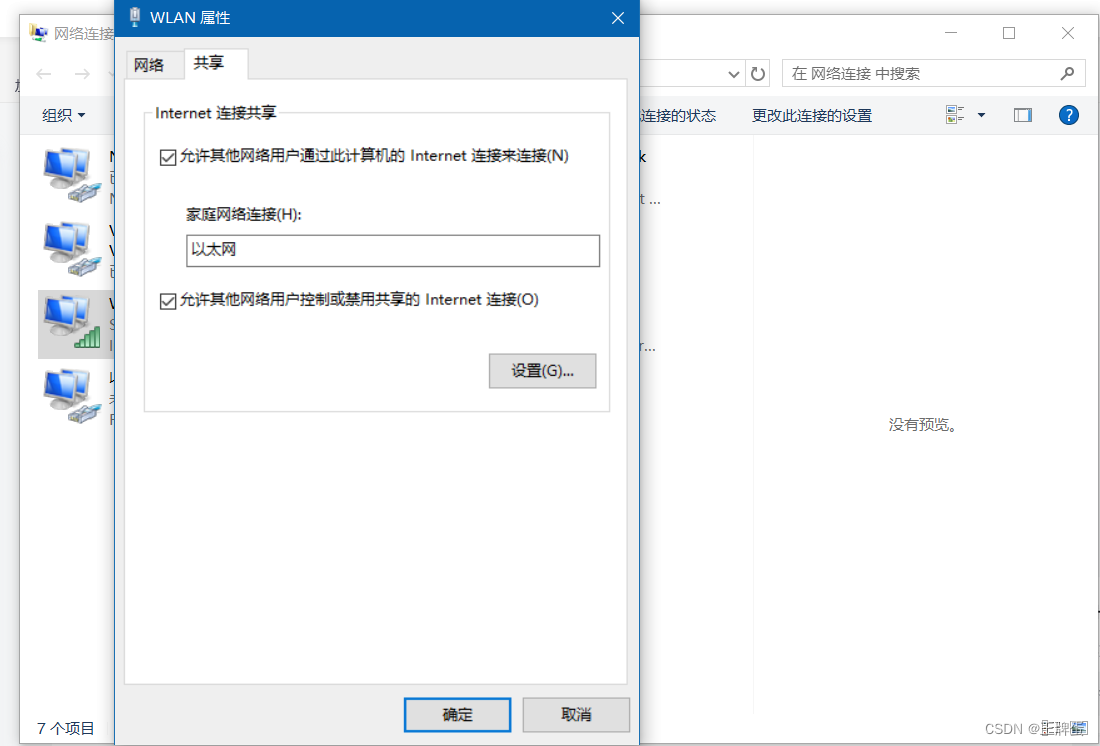
然后就可以用RDP客户端进行连接了,我用的是Windows自带的远程连接
如果是想用基于VNC的远程连接(较于RDP连接更可靠),常见的方法是在树莓派安装tightvncserver,在主机上安装VNCviewer
这里提供blog参考:
下面的使用的是Putty(包括刚刚拿到板子还没装系统的情况)
【树莓派】网线远程连接电脑和树莓派,实现SSH连接_树莓派网线连接-CSDN博客
下面使用的是VNCviewer
致谢参考:





















 714
714

 被折叠的 条评论
为什么被折叠?
被折叠的 条评论
为什么被折叠?








